Twitter'daki bildirimler sekmeniz, şimdi X, rastgele kullanıcılardan gelen mention'larla mı dolu? Popüler bir figüre benzer bir kullanıcı adınız olduğu için insanlar yanlışlıkla sizi paylaşımlarda etiketliyor mu? Bu gibi durumlarda, Twitter'daki tüm mention'ları nasıl sileceğinizi bilmek hayat kurtarıcı olabilir.
Bugünkü kılavuzda, gereksiz etiketlerin bildirimlerinizi doldurmasını önlemek için kendinizi belirli konuşmalardan nasıl çıkaracağınız açıklanmaktadır.
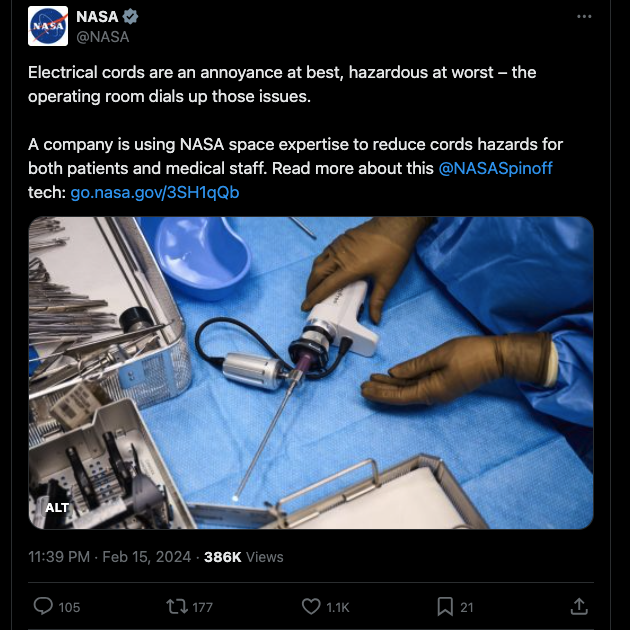
İçindekiler
Twitter Mentions Nedir? Bir Açıklayıcı
X'te etiketlemeye aşina değilseniz, şu soruyu soracaksınız - Twitter mention'ları nedir? Bir kişinin X kullanıcı adı veya tanıtıcısıyla birlikte "@" sembolünü eklemek Twitter mention'ıdır.
İşte örnek bir gönderi - "@elonmusk X'in sahibidir." Bu örnekte, tweet'inizde Elon Musk'tan bahsediyor veya onu etiketliyorsunuz.
Bir gönderide birinden bahsettiğinizde, o kişi bir bildirim alır. Karakter sınırı dahilinde bir tweet'e birden fazla mention ekleyebilirsiniz.
Bir kişiyi etiketlediğinizde, gönderinizdeki kullanıcı adı tıklanabilir bir bağlantı haline gelir. Bağlantıya dokunan herkesi kişinin profil sayfasına yönlendirir. Önceki örneği kullanırsak, @elonmusk sizi Elon Musk'ın X'teki hesabına götürecektir.
Twitter ilk olarak, kullanıcıların insanları etiketlemek için "@" sembolünü ve kullanıcı adını kullanmasıyla yanıt olarak bahsetmeleri başlattı. Kullanıcılar bu Twitter etiketlerini yalnızca gönderinin başına ya da sonuna değil, gönderinin herhangi bir yerine eklemeye başladı. 31 Mart 2009'da platform, insanların bu özelliği nasıl kullandığını açıklarken yanıtları bahsedenler olarak değiştirdi.
Twitter Bahsetmeleri Nasıl Görülür: Bu Bildirimleri Bulun
İnsanlar gönderilerinde hesabınızı etiketlerse Twitter mention'larını nasıl görebilirsiniz? X, tüm bu mesajları tek bir yerde sakladığı için bunu kolaylaştırdı. Aşağıdaki kılavuz, profil sayfanıza referans veren gönderileri bulmak için nereye bakacağınızı gösterir:
- Masaüstü tarayıcınızda veya mobil uygulamanızda X'i açın.
- Bildirimler düğmesi olan zil simgesini arayın. Uygulamadaysanız, bu simge alt gezinme çubuğundadır. Bu düğmeyi soldaki hızlı gezinme panelinde görebilirsiniz. Bildirimler sayfasına gitmek için zil simgesine sol tıklayın.
- Üç sekme vardır - Tümü, Doğrulanmış ve Bahsedenler. Hesabınızı etiketleyen tüm gönderileri ve yanıtları görmek için Bahsedenler 'e sol tıklayın.
Tweet veya yorumu görmek için bu bildirimlerden herhangi birine dokunabilirsiniz.
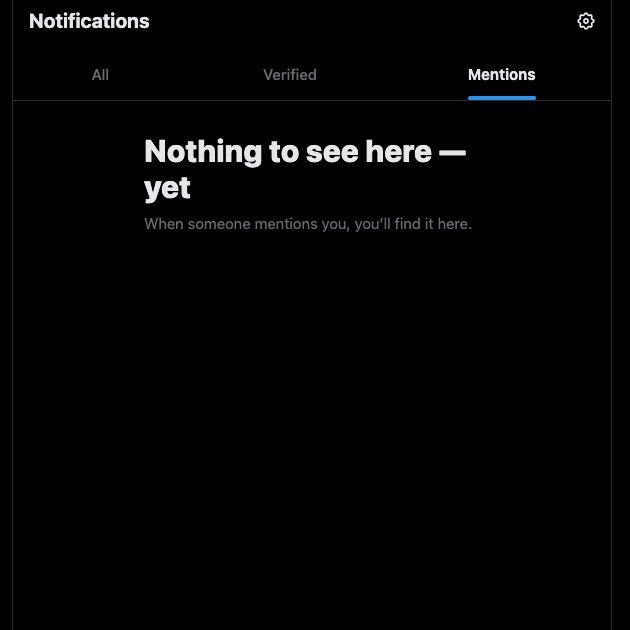
Twitter'da Bahisler Nasıl Aranır? Gelişmiş Arama ile Etiketleri Bulma
Bir kişinin profil sayfasına gittiğinizde, bahsedenlerin yer aldığı bir sekme bulamadığınızı fark edeceksiniz. Sosyal medya devi bu tweetleri ve yanıtları bu sayfada göstermiyor.
Ancak bu, kullanıcı adını ve etiketleri bulamayacağınız anlamına gelmez. Yalnızca Twitter'ın web sürümünde bulunan X'in gelişmiş arama özelliğini kullanmanız gerekir.
Twitter'da bahsedenleri nasıl arayacağınız aşağıda açıklanmıştır:
- Masaüstü tarayıcınızda X'e gittikten sonra arama çubuğunu bulun. Ekranınızın sağ üst kısmında görebilirsiniz.
- Herhangi bir arama sorgusu girin ve sonuçlar sayfasına gidin.
- Ekranınızın sağ köşesinde Arama Filtreleri kartını göreceksiniz. Bu kartın altında, Gelişmiş Arama metninin bulunduğu tıklanabilir bir düğme vardır. Twitter'ın Gelişmiş Arama özelliğine erişmek için sol tıklayın.
- Aşağı kaydırarak Hesaplar bölümüne girin. Aşağıdaki metin alanlarını göreceksiniz:
- Bu hesaplardan: Bir kişinin Twitter kullanıcı adını verdiğinizde, sonuçlar sayfası bu kullanıcıdan gelen tüm gönderileri gösterecektir.
- Bu hesaplara: Bu, X'ten yalnızca kişinin kullanıcı adından bahseden tweetleri göstermesini ister. Başka bir deyişle, verilen tanıtıcıyı etiketleyen diğer Twitter profillerinden gelen gönderileri bulabilirsiniz.
X Mobil Uygulamasında Twitter Bahsetmelerini Bulma: İzlenecek Yol
Bir masaüstü tarayıcısına erişemiyorsanız mobil uygulama için geçici bir çözüm vardır. Arama sonuçlarınızda ince ayar yapmak için özel komutlar olan arama operatörlerini kullanmanız gerekir. X'in mobil uygulamasında bahsedenleri aramak için bir arama operatörünü nasıl kullanacağınız aşağıda açıklanmıştır:
- X mobil uygulamasını açın ve alt gezinme çubuğundaki arama düğmesine dokunun. Bu düğmeyi bir büyüteç simgesine bakarak tanımlayabilirsiniz.
- Belirli bir kullanıcıdan bahseden tweetleri görmek için bu arama operatörünü kullanın - "(to:username)." Kullanıcı adını kişinin tanıtıcısı ile değiştirin.
- Başka bir kullanıcıdan bahseden belirli bir hesaptaki gönderileri bulmak istiyorsanız, iki arama operatörü kullanın. Arama kutusuna şu komutları girin - "(from:username) (to:username)." Kullanıcı adını kullanıcının tanıtıcısı ile değiştirin.
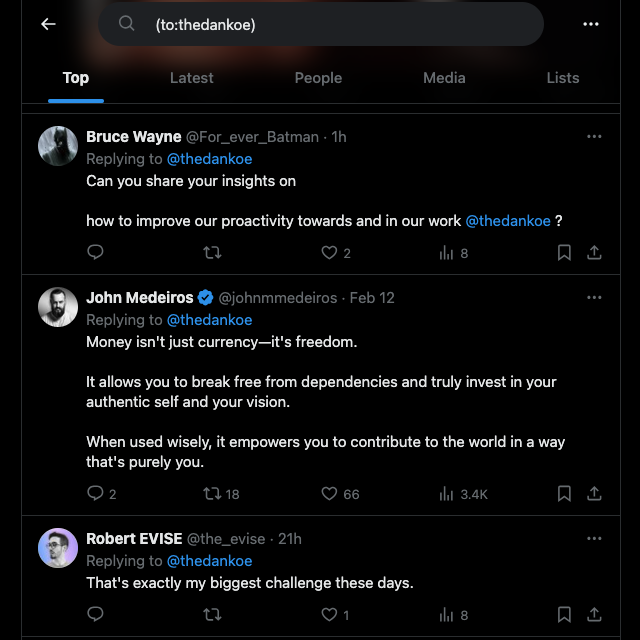
Twitter'da Tüm Bahsetmeler Nasıl Silinir? Bu 4 Adımı İzleyin
Rastgele kullanıcılar hesabınızı spam olarak etiketliyorsa, Twitter'daki tüm mention'ları nasıl sileceğinizi bilmek isteyeceksiniz. Ne yazık ki, kullanıcı adınızdan her bahsedileni kaldırmanın bir yolu yoktur. Ancak tek tek gönderilerden etiketinizi kaldırabilir ve konuşmaları takip etmeyi bırakabilirsiniz.
X, istenmeyen sözlerin bildirim gelen kutunuzu doldurmasını önlemek için 2022'de Unmention özelliğini tanıttı. Bu yardımcı programı kullandığınızda, konuşmadan kalıcı olarak ayrılırsınız. Profilinize olan bağlantıyı kaldırır ve düz metne dönüştürür.
Sizi etiketleyen kişi bu etkinlik hakkında bir bildirim almayacaktır. Ayrıca, diğer kullanıcılar aynı sohbette sizden bahsedemeyecektir.
Twitter'da belirli gönderilerden bahsetmelerinizi nasıl sileceğiniz aşağıda açıklanmıştır:
- Bildirimler gelen kutusunu açın ve Bahsedenler sekmesine gidin.
- Profil sayfanıza referans veren gönderiyi bulun. Tweetin sol köşesinde yatay üç noktalı bir menü vardır. Gönderinin menüsünü açmak için bu düğmeye sol tıklayın.
- Bu Konuşmadan Ayrıl'ı seçin ve bir açılır pencere size ne olacağını bildirir.
- Gönderiden etiketinizi kaldırmak için Bu Konuşmadan Ayrıl seçeneğine sol tıklayın.
Eski Twitter Bahsetmeleri Nasıl Kaldırılır: Kullanıcı Adınızı Değiştirin
X kullanıcı adınızı değiştirirseniz profilinize bağlanan tüm mention'ları da kaldırabilirsiniz. Ancak bu, eski kullanıcı adınızın kullanılabileceği anlamına gelir. Bu yolu izlemek istiyorsanız, Twitter'da eski mention'ları nasıl sileceğinizi buradan öğrenebilirsiniz:
- Masaüstü tarayıcısında, hızlı gezinme panelinde Daha Fazla öğesine sol tıklayın. Profil simgenize dokunun ve mobil uygulamayı kullanıyorsanız Ayarlar ve Destek 'i açın.
- Ayarlar ve Gizlilik'e sol tıklayın, Hesabınız 'ı açın ve Hesap Bilgileri'ni seçin.
- Twitter şifrenizi girerek bir doğrulama kontrolünden geçmeniz gerekir.
- Hesap Bilgileri bölümünün altındaki Kullanıcı Adına sol tıklayın.
- Eski kullanıcı adını istediğiniz yeni tanıtıcı ile değiştirin. Değişikliği kalıcı hale getirmek için Kaydet 'i seçin.
Bunu yaptığınızda Twitter hesabınızın kullanıcı adı değişecektir. Eski kullanıcı adınızdan bahseden tüm gönderiler, insanları var olmayan bir hesap sayfasına yönlendirir. Ancak bu işlem tüm mention'larınızı silmez.
Not: Kullanıcı adınızı değiştirdiğinizde, X sizden insan olduğunuzu doğrulamanızı isteyebilir. Bu sürecin bir parçası olarak bir dizi testi tamamlamanız gerekir.
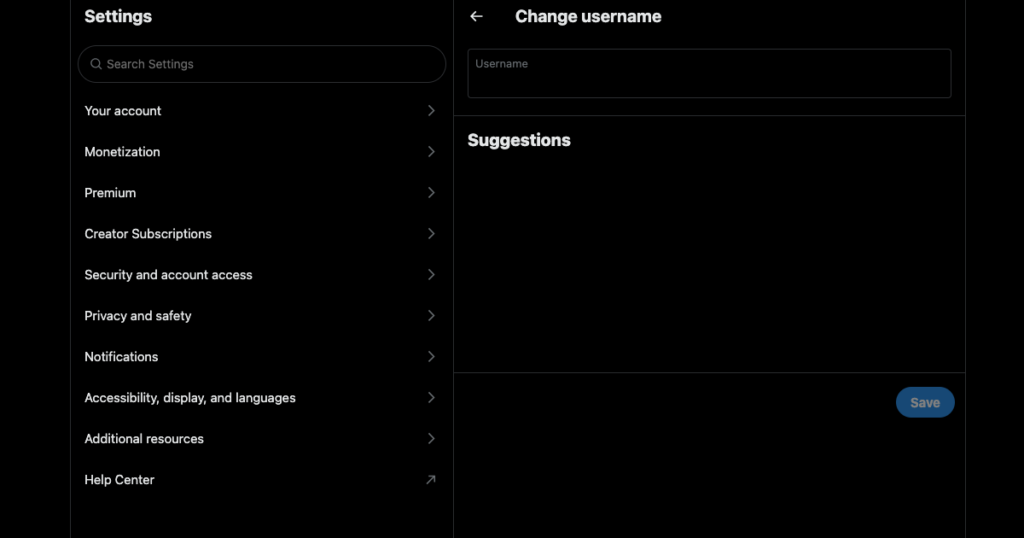
Twitter'da Gizli Yanıtlar Nasıl Kontrol Edilir? Görünmez Yorumları Bulma
X, platformun insanların deneyimleri üzerinde kontrol sahibi olmalarını sağlama girişiminin bir parçası olarak kullanıcıların yanıtları gizlemelerine olanak tanıyor. Sosyal medya devi, kullanıcıların X'te kendilerini rahat hissetmelerine yardımcı olmak için bu özelliği 2019'da tanıttı.
Gönderinin yazarı bir yorumu gizlediğinde, yorum artık yanıtlar bölümünde görünmez. Platform, yorumu farklı bir sayfaya taşır. Twitter'da gizli yanıtları nasıl kontrol edeceğiniz aşağıda açıklanmıştır:
- Herhangi bir cihazda X'i açın ve istediğiniz gönderiye gidin.
- Genişletilmiş görünüme, yani tüm yanıtları görebileceğiniz görünüme gitmek için gönderiye sol tıklayın.
- Gönderi üzerindeki üç noktalı düğmeyi seçin ve Gizli Yanıtları Görüntüle'yi seçin.
- X sizi tüm yorumları görebileceğiniz Gizli Yanıtlar sayfasına götürür.
Gönderinin yazarı korumalı bir profilden bir yorumu gizlerse yanıtı göremezsiniz. Bu durum, birisi yorumunu sildiğinde de geçerlidir. Korumalı hesaptan gelen yanıtı görmek istiyorsanız, onları takip etmeniz gerekir. Takip isteğinizi kabul ettiklerinde, gizli yanıtları görünür hale gelir.

TweetDelete ile Gereksiz Bahsetmeler İçeren Tüm Gönderilerinizi Silin
İstenmeyen bir etiket gördüğünüzde, etiketinizi kaldırmak için Twitter'da bahsedenleri silme kılavuzumuzu izleyin. Alternatif olarak, rastgele bahsedenlerin profilinize bağlantı vermesini önlemek için kullanıcı adınızı değiştirebilirsiniz.
Yanlışlıkla yanlış kullanıcıyı etiketlediğiniz birden fazla gönderi var mı? Dikkatlerini çekmek için bir ünlüden veya tanınmış bir kişiden spam olarak bahsettiniz mi? Eylemlerinizi geri almak istiyorsanız, tek seçenek gönderilerinizi silmektir. Ancak, X'in birden fazla tweeti kaldırma özelliği yoktur.
Neyse ki TweetDelete ile her seferinde bir gönderi silmek zorunda değilsiniz. Başkalarından bahsettiğiniz gönderileri bulmak için özel filtreyi kullanın. Tweetleri toplu silme özelliği ile tüm bu gönderileri seçin ve kaldırın.
Bunu manuel olarak yapmak istemiyorsanız, otomatik silme yardımcı programını deneyin. Dikkat etmesi gereken bahsetmeleri belirtmeniz gerekir ve bu gönderileri otomatik olarak kaldırır. TweetDelete ve Twitter'daki tüm bahsedenleri silme kılavuzumuz, deneyiminiz üzerinde tam kontrol sahibi olmanızı sağlar.
Bu size cazip geliyorsa, bugün TweetDelete'e katılın!










